Установка фото на весь экран устройства с помощью программ Ultimate Call Screen HD, Full Screen Caller ID
Чтобы фотография отображалась во весь экран устройства нужны специальные приложения из GooglePlay Market. Таких приложений много, рассмотрим наиболее востребованные и функциональные из них. Чаще применяют программы Ultimate Caller ID Screen HD и Full Screen Caller ID.
UltimateCaller ID Screen HD
Программа отображает фото контакта позвонившего в полноэкранном режиме. Кроме того, также полноэкранно могут быть отображены сообщения, которые к вам поступают. Функциональность программы позволяет настраивать фото для каждого человека отдельно. Ваш список контактов всегда будет в идеальном порядке, —программа рассортирует по изображениям. Дополнительно Caller ID Screen может блокировать вызовы и добавлять номера «провинившихся» пользователей в чёрный список, а также настраивать команды через жесты. Особенность программы — она способна отклонить входящий вызов, если не хотите отвечать.
окно программы
Рассмотрим последовательность действий прикрепления изображения с помощью этой программы:
- Выбрать в меню «Менеджер контактов» (при этом на всех будет установлен единый скрин).
- Чтобы установить индивидуальное фото, тапните по нужному имени. Откроется меню.
- Выберите источник, откуда хотите взять изображение.
- Можно предварительно посмотреть, как будет выглядеть установленная фотография. Готово.
Видео: прикрепление фотографии к контакту программой Ultimate Caller ID Screen HD
https://youtube.com/watch?v=-KvwK6hmEeg
FullScreen Caller ID
Программа с одной функцией — открывает фотографию человека во весь экран, когда тот звонит вам. Однако такой минимализм некоторым нравится.
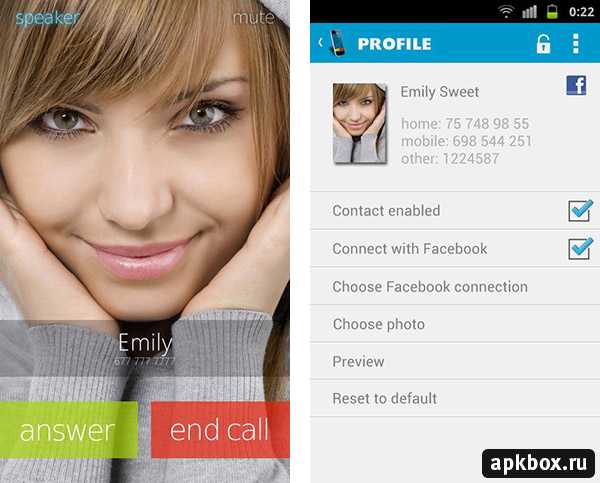 окно программы
окно программы
Видео: инструкция «как установить фотографию контакта с помощью Full Screen Caller ID»
Live Full Screen Caller ID
Ещё одна неплохая программка для установки картинки на контакт пользователя. Приложение является бесплатным и показывает в полноэкранном режиме фото при вызове или поступившее сообщение. Меню программы позволяет менять темы, настраивать команды управления на экране смартфона. Есть и большой минус у приложения — слишком много рекламы, что снижает удобство пользователей.
Есть, конечно, ещё ряд программ для полноэкранного отображение фотографий на вашем устройстве, например — FreeCaller, SkyeCaller PRO, SmartCom.
iPhone, сделать фото звонящего на весь экран
В iPhone есть замечательная функция которая позволяет добавить фотографию в карточку абонента. Благодаря этой функции вы сможете переписываясь с помощью смс или отвечая на звонок видеть не просто фамилию имя контакта, а и его фотографию. Но существует два способа как отображать фотографию во время звонка
- В левом верхнем углу, в кружочке
- На весь экран телефона
Многим пользователям нравится именно второй способ, но по какой-то причине, все равно фотография звонящего в iPhone отображается не на весь экран, а в кружочке. Давайте разберем почему такое может происходить и как это дело исправить
- У вас стоит операционная система iOS 7. В этом случае нельзя поставить фото на весь экран, поскольку это не предусмотрено операционной системой от Apple. Если же у вас iOS 6 или iOS 8 и старше то проблема не в версии операционки вашего телефона. К примеру в iPhone 4 последняя операционная система которую можно установить это именно 7-ая версия. Если это ваш случай, тогда единственный вариант поставить фото звонящего на весь экран, это купить новый телефон, к примеру тут http://bigmag.ua/
Фотография снята на плохую, старую камеру. Дело в том, что фото будет выводиться на весь экран, только в том случае если ее разрешение не меньше экрана телефона. т.е. если картинка маленького разрешения то она будет отображаться в виде кружочка, а не на весь экран.
Ну и последний, самый частый случай, у вас настроен почтовый ящик от google — Gmail и включена синхронизация контактов. В этом случае происходит следующие — gmail берет ваши контакты и затягивает в себя. Ужимает всем картинки и возвращает ужатые назад в ваш телефон. С iCloud такой проблемы естественно нету
Также, если у вас не получается вывести на весь экран, попробуйте понять в чем проблема, в телефоне или самой картинке. Для этого сфотографируйте прямо сейчас любой объект и поставьте его на фото контакту и попросите позвонить вам. Если картинка отобразится в кружочке — смотрите проблему в самом телефоне. Если же на полный экран то просто поставьте другую фотографию.
Andrey
Администратор блога. Специалист по маркетингу, развитию бизнеса, здоровому образу жизни. Владелец и директор двух компаний в Украине. Сертифицированный специалист Apple.
Увлечения: бизнес, спорт, дайвинг.
Решение самых распространенных проблем и ошибок
Как показывает практика, у многих пользователей при решении этой задачи возникают разные проблемы. В результате фото контакта во время входящего звонка не появляется.
Возможно, фото все-таки не привязалось
Прежде всего, рекомендуем еще раз проверить, привязалось ли фото к конкретному контакту. Часто бывают случаи, когда пользователи, уже, казалось бы, все сделали верно, но в конечном результате просто забывают нажать на кнопку «Сохранить» или в системе мог произойти какой-то сбой.
Необходимо проверить профиль человека. Для этого нужно отыскать его в телефонной книге и посмотреть, есть ли выбранная фотография в области для фото или же там находится стандартная аватарка. При необходимости просто еще раз проделайте операцию установки снимка.
Возможно, контакт записан на сим-карту
Выбранная фотография будет выводится на экране устройства при входящем звонке только в том случае, если контакт сохранен в память телефона, а не в память сим-карты.
Если перед вами появилась необходимость переноса с сим-карты в память смартфона, то необходимо проделать следующие шаги:
- Откройте адресную книгу и выберите нужный профиль.
- Запустите опциональное меню.
- Найдите и активируйте функционал «Копирование контактов».
- Выберите с сим-карты на телефон.
- Проверьте работоспособность с помощью звонка.
Возможно, в системе произошел сбой
Очень часто пользователи оказываются в ситуациях, когда система Андроид поддается мелким ошибкам. Как правило, большинство из них решаются очень быстро простой перезагрузкой устройства. После этого необходимо проверить работоспособность функции.
Если перезагрузка не дала нужный результат, то нужно сбросить настройки до заводских или прошить Андроид
Но обратите внимание, что в таком случае внутренняя память будет полностью очищена, поэтому, прежде всего, позаботьтесь о создании резервной копии
Источники
- https://appsetter.ru/ustanovka-foto-na-zvonok.html
- https://protabletpc.ru/advice/postavit-foto-na-kontakt-v-androide.html
- https://AndroidKak.ru/kontakty-sms-mms/postavit-foto.html
- https://GuruDroid.net/kak-postavit-foto-na-kontakt-v-androide.html
- https://mobimozg.com/android/nastrojka/foto-na-kontakt.html
- https://tarifkin.ru/mobilnye-sovety/kak-postavit-foto-na-kontakt-v-telefone
- https://androproblem.ru/nastroika/kak-postavit-foto-na-kontakt-v-telefone-android.html
- https://besprovodnik.ru/kak-samsung-postavit-foto-kontakt/
- https://mobila.guru/faqsingle/kak-ustanovit-foto-na-kontakt-v-samsung/
- https://sdelaicomp.ru/mobile/kak-ustanovit-foto-na-kontakt-v-telefone-samsung.html
Использование сторонних приложений
Поставить фото на контакт в Андроид можно через специальные приложения, которые скачиваются бесплатно в Google Play Market (в версии для ПК или Андроид-устройств). Все описанные приложения доступны для бесплатного скачивания.
Full Screen Caller ID
Developer:
Price:
Free
- нажмите на кнопку «Принять», подтверждая, что данное приложение по умолчанию будет применено к любым звонкам;
- в появившемся всплывающем окне нажмите на «Использовать по умолчанию»;
- нажмите на кнопку «Принять», подтвердив доступ приложения к вашим фото, мультимедиа и файлам;
- в появившемся всплывающем окне нажмите на «Разрешить».
Контакты Google
Developer:
Price:
Free
- разрешить ему доступ к контактам (появится всплывающее окно);
- разрешить ему осуществлять телефонные звонки и управлять ими;
- нажать на «Включить автозагрузку и синхронизацию».
При использовании приложения контакты по умолчанию сохранятся в Google и будут синхронизированы с другими устройствами, привязанными к тому же аккаунту. Поэтому привязку снимка к номеру телефона можно сделать через Гугл.
Phone+
Developer:
Price:
Free
Приложение удобно легкостью в использовании и возможностью отображения фотографии во весь экран. После установки Phone+ надо:
- присвоить ему статус приложения вызовов по умолчанию (нажать на «ОК»);
- нажать на «Использовать по умолчанию» во всплывающем окне;
- нажать на «Продолжить»;
- нажать на «Разрешить» в ответ на запрос доступа приложения к фото, мультимедиа, файлам в телефоне.
После этого откроется ваш телефонный справочник, а в верхней части страницы появятся разделы «Журнал» и «Контакты». Теперь настройте приложение: нажмите по иконке «Меню» (три точки).
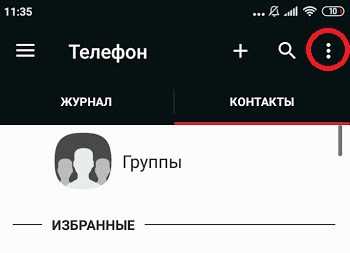
Приложение позволяет начать создать новый контакт прямо с открытого рабочего стола. Для этого:
- нажмите на его иконку с удержанием;
- в появившемся небольшом окне тапните по «Create contact»;
- откройте страничку нового контакта;
- вбейте в него необходимые сведения, прикрепив или сделав снимок.
Set Contact Photo
Developer:
Price:
Free
Приложение заточено в основном под то, чтобы прикреплять фото к контактам. После его установки:
- тапните по иконке, чтобы начать в нем работать;
- разрешите приложению доступ к фотографиям, мультимедиа и файлам на устройстве;
- выберите источник, из которого будете брать фото — из Проводника, Галереи, Google Photo;
- выберите фото;
- обрежьте и/или поверните его в редакторе;
- разрешите приложению доступ к контактам;
- выберите контакт, к которому надо добавить фото;
- нажмите на кнопку «Set Contact Photo»;
- нажмите на «ОК».
True Phone
Developer:
Price:
Free
Приложение позволяет сделать или загрузить фото большого формата. Чтобы начать работать с True Phone, надо:
- разрешить ему доступ к контактам и бэкапам — нажать на «Вкл.» и подтвердить запрос о разрешении;
- сделать его приложением вызовов — нажать на «Вкл.» во второй строке, после чего передвинуть открывшийся тумблер вправо);
- открыть доступ к уведомлениям, нажать на «галочку» в третьей строке;
- нажать на «Начать».
Чтобы добавить фото в контакт, нужно:
- тапнуть по иконке «Контакты» приложения — она появится на рабочем столе;
- выбрать контакт;
- тапнуть по месту для аватарки;
- выбрать вариант — Камера или Галерея.
- в зависимости от выбранного варианта сделать или загрузить аватарку;
- подтвердить действия.
В итоге получается крупное фото (в смартфонах Самсунг во весь экран, а в смартфонах типа Xiaomi — не во весь, но крупного формата).
Image Contacts
Приложение работает без русификатора, но оно интуитивно понятно. Вам нужно:
- разрешить приложению доступ к фотографиям, мультимедиа, файлам, а также к адресной книге;
- загрузить адресную книгу;
- напротив номеров без аватарок нажать на кнопку «Выбрать фото» или «Выбрать фото и обрезать» (названия кнопок переведены с английского).
Simpler Dialer
Developer:
Price:
Free
Приложение используется как быстрый наборщик номера, позволяющий сохранить контакт или добавить его в черный список. Оно использует адресную книгу телефона. Добавляя через приложение контакт, вы попадете на страницу нового контакта в адресной книге телефона и фото установите через нее стандартным способом.
True Caller: определитель номера и запись звонков
Developer:
Price:
Free
Данное приложение не средство загрузки аватарок в адресную книгу, а идентификатор номеров. Как только вы скачиваете приложение, вы идентифицируетесь в нем, войдя в него через Google, Facebook или учетную запись Microsoft. После этого ваш номер проверяется автоматическим входящим вызовом, на который отвечать необязательно. Приложение получает доступ к вашей адресной книге. Такую же идентификацию проходит каждый пользователь, поэтому вы видите фото тех, кто вам звонит. А от анонимных звонков вы будете застрахованы.
Установка фото на звонок
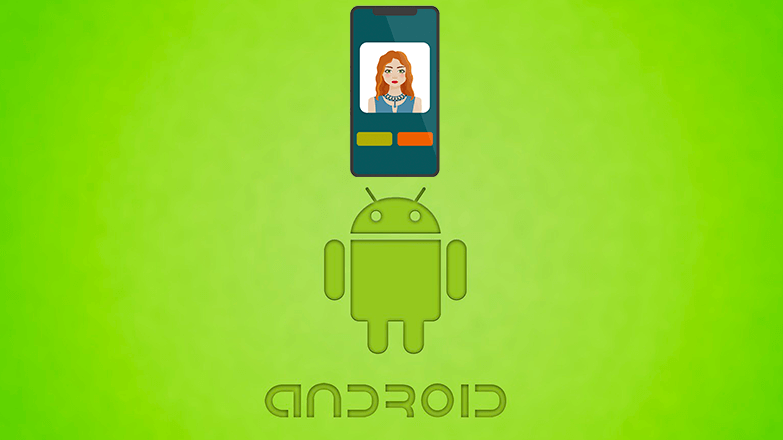
В данной статье будут подробно рассмотрены несколько инструкций, которые помогут установить фотографию на контакт в телефоне Андроид. Проводиться описываемая процедура будет с помощью штатных инструментов и стороннего приложения.
Как установить фото на звонок
Перед установкой снимка на конкретный контакт необходимо понимать, что на мобильных устройствах от разных производителей операционная система отличается. Суть в том, что изготовители вшивают в ОС фирменную оболочку собственного производства. В результате алгоритм действий меняется, что способно повлиять на установку фотографии.
Через галерею
Если на смартфоне отсутствуют сторонние сервисы для помещения фото на контакт телефона, то в первую очередь стоит воспользоваться стандартным приложением «Галерея». По умолчанию в ней содержаться все видео и фотоматериалы, поэтому отыскать нужный снимок будет легко.

Фото на звонок можно установить следующим образом:
- Открыть галерею и найти необходимую фотографию.
- Кликнуть на значок с тремя точками в верхней части дисплея.
- Выбрать функцию установки картинки в качестве фото контакта.
- В появившемся списке выбрать необходимого человека.
- Отредактировать фотографию с помощью специальной рамки, после чего подогнать размер.
- Подтвердить изменения галочкой.
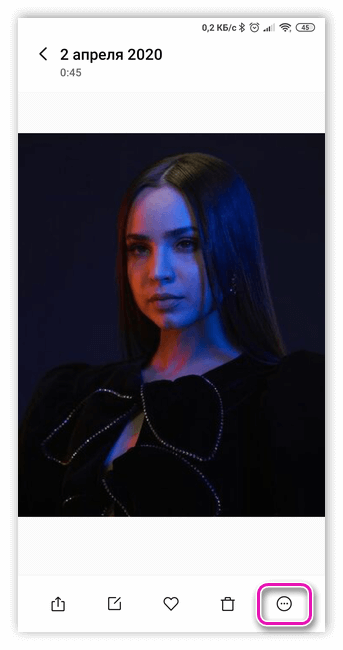
Зайти в телефонную книгу
Если предыдущий метод не принес ожидаемых результатов, тогда рекомендуется использовать приложение с контактами. Чтобы установить фотографию контакта на весь экран на телефон Андроид, нужно использовать данную инструкцию:
- Открыть телефонную книгу, нажав на соответствующий ярлык.
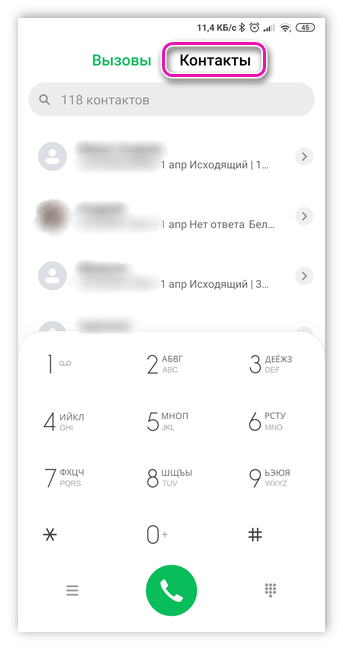
- Далее отыскать нужный контакт, на который будет ставиться фото.
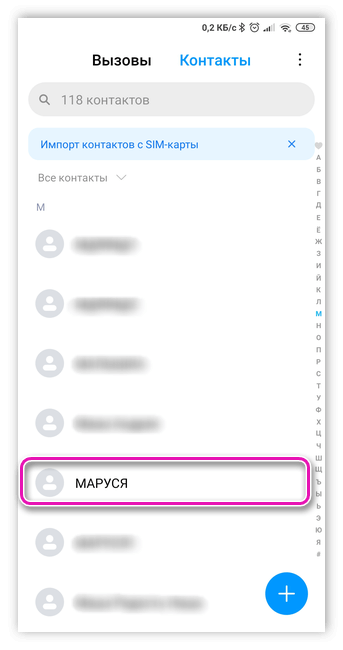
- Кликнуть на клавишу редактирования – она имеет вид трех точек либо выступает в качестве ярлыка с изображением карандаша.
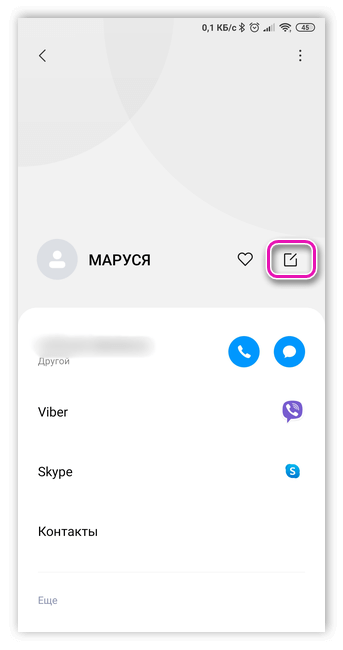
- Чистая версия Android содержит фотографию контакта на верхней панели рабочего стола. Чтобы ее установить, потребуется нажать на значок с фотоаппаратом. Если в телефоне предусмотрена фирменная оболочка, то для проведения процедуры следует прокрутить в верхнюю часть экрана и кликнуть на три точки, после чего появится выбор действий.
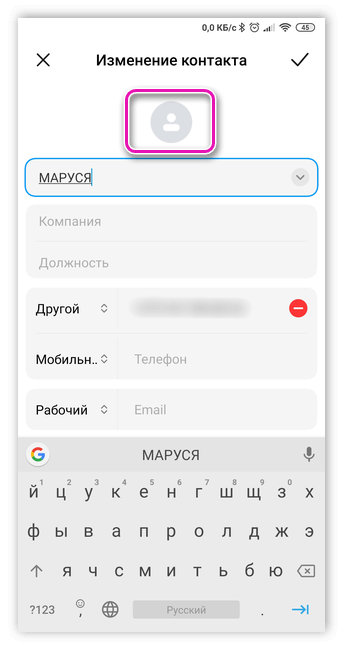
- В следующем окне будет команда удаления, замены предустановленной картинки или создание фотографии в реальном времени. Так как требуется установка из памяти устройства, нажать на замену.
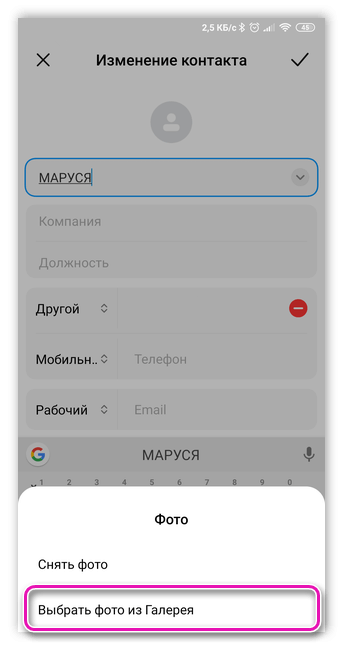
- По умолчанию система устройства задаст вопрос о том, каким приложением воспользоваться, чтобы выбрать фото. В данном случае можно выбрать стандартную галерею или сторонний файловый менеджер.
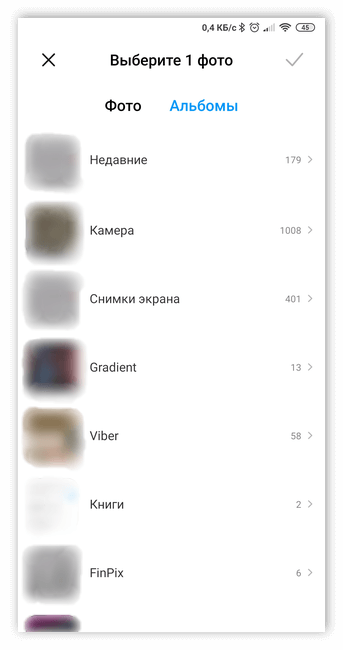
- Отыскать необходимый снимок.
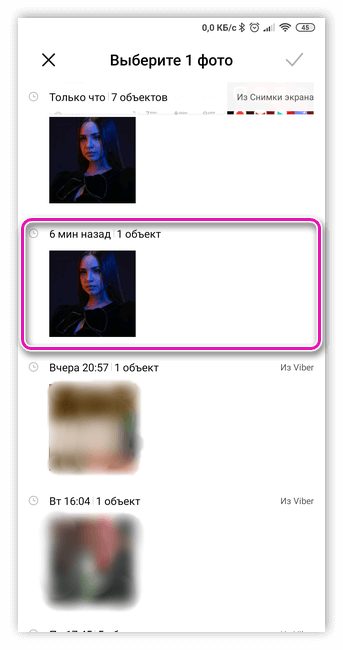
- Появится возможность редактирования снимка. Для этого можно воспользоваться специальной утилитой или штатным инструментом.
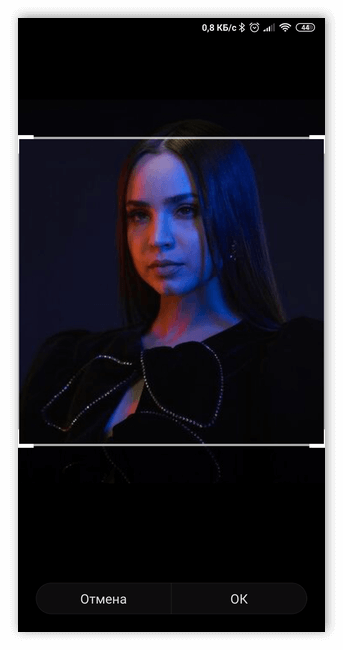
- Обрезать лишнюю часть изображения, установить необходимые параметры и нажать на кнопку готовности.
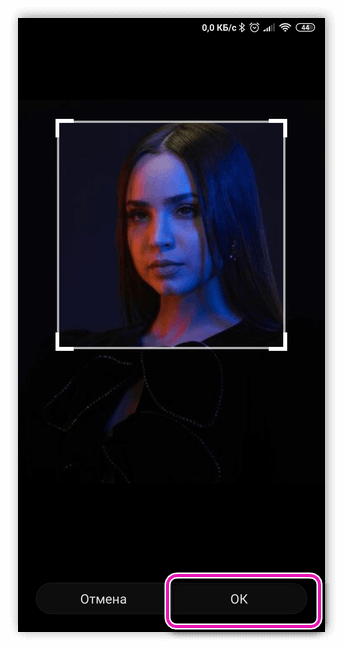
- Подтвердить действие с помощью галочки
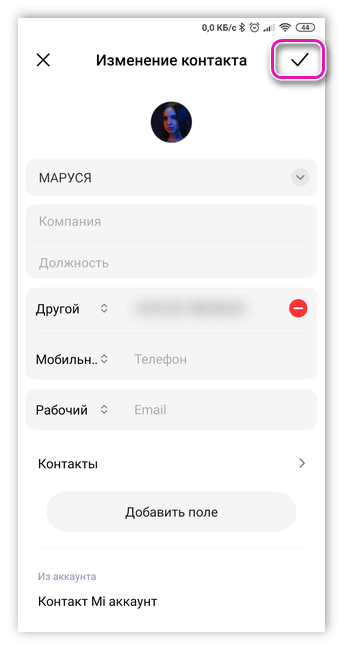
Использование специального приложения
Существует вероятность, что оба предыдущих способа не помогут установить снимок на нужный контакт. Иногда проблема заключается в технических особенностях или аппаратных сбоях в системе телефона. В таком случае рекомендуется воспользоваться приложением Ultimate Caller ID Screen HD, которое предоставляет широкий ряд инструментов для редактирования. Стоит помнить, что скачивать описываемый софт нужно только в официальном магазине Play Market. После загрузки и установки утилиты провести следующие манипуляции:
- Открыть Ultimate Caller ID Screen HD и зайти в менеджер контактов.
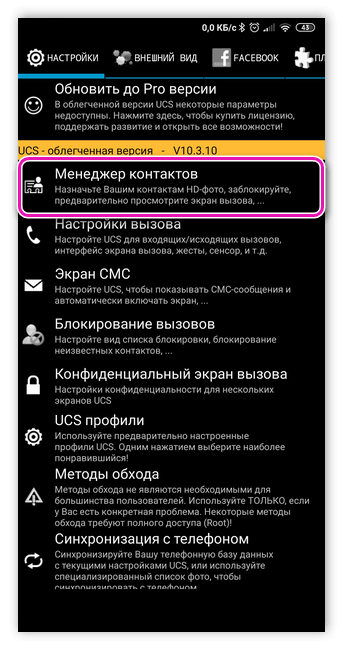
- Выбрать в контактах нужного человека.
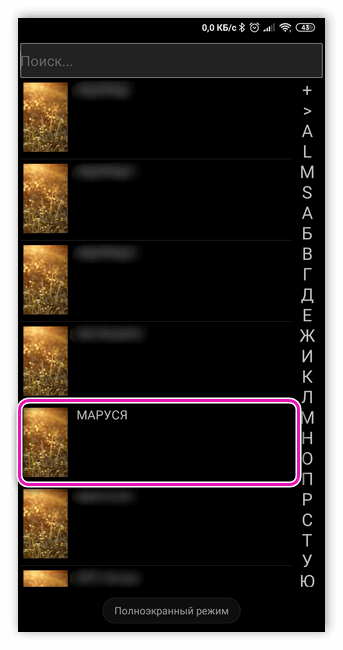
- Далее из галереи загрузить требуемую фотографию.
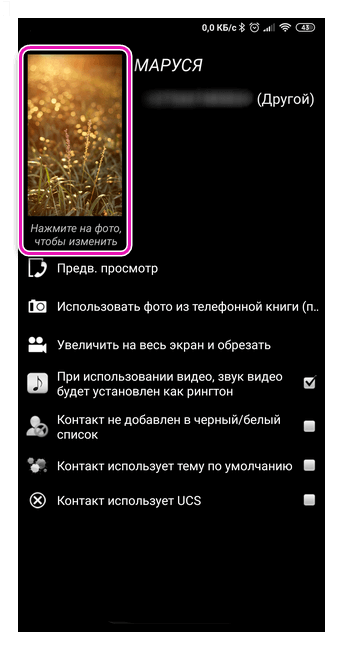
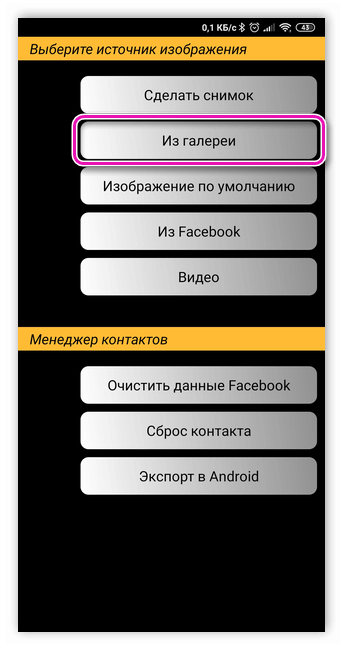
- При необходимости воспользоваться пакетом интегрированных инструментов и увеличить или уменьшить изображение. Завершить операцию, нажав на клавишу подтверждения.
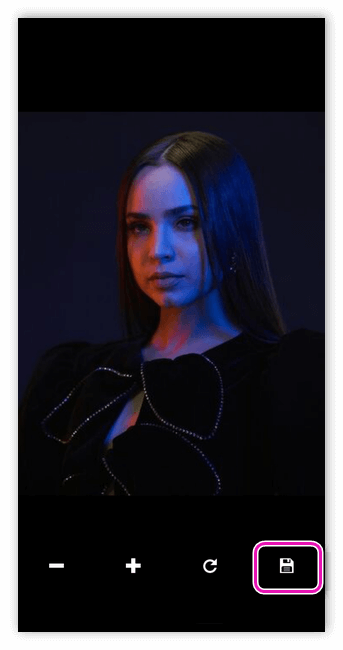
- Фото вызова установится для выбранного контакта и отобразится в списке.
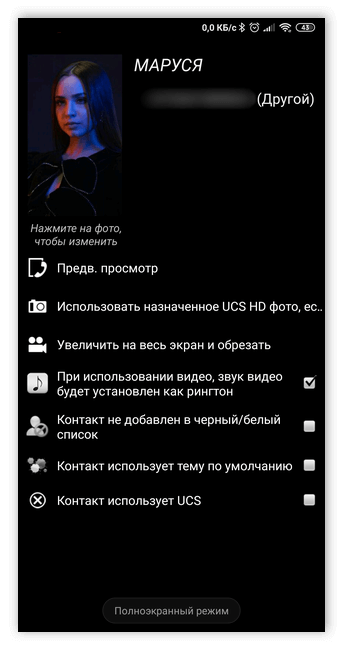
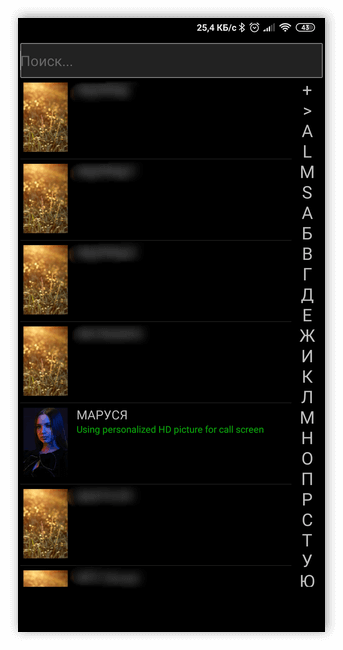
Возможные проблемы
В некоторых случаях, используя штатные сервисы, фотография на звонок может не установиться. Все зависит от расположения требуемого номера в телефонной книге. Если последний сохранен не в памяти гаджета, а на SIM-карте, тогда осуществить процедуру не удастся. Изменить расположение контакта можно в телефонной книге, используя команду «Cкопировать на память устройства».
Также во время установки картинки системы выдает различные ошибки. Это может быть связано с перегруженностью оперативной памяти или из-за нестабильности программного обеспечения. При таких обстоятельствах единственным выходом будет перезагрузка мобильного телефона.
Установка фото контакта в MIUI и Android One
Фото обычно выставляются легко. Помощь сторонних приложений, специальных утилит и драйверов не требуется. Единственное требование – свободное место на внутренней памяти, уже готовые фотографии или рабочая камера.
Если вы удалите картинку, то она исчезнет и с контакта. Поэтому желательно изображения, предназначенные для звонков, переносить в отдельную папку, в лучшем случае расположенную на карте памяти.
Установка проводится двумя стандартными способами.
Через меню контактов
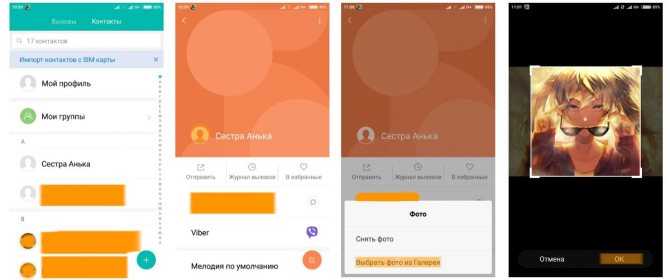
- На экране ищем значок «Контакты» или «Телефонная книжка». Заходим.
- В строке поиска вводим данные человека, которому нужно поставить фото. Открываем его.
- Теперь кликаем на значок с серым изображением контакта (на цветном фоне).
- Открывается небольшое меню. Выбираем: «снять фото» или «выбрать фото из галереи».
- Выбираем нужный вариант и подгоняем размеры фотографии или картинки под свой экран.
Через галерею
Чтобы поставить картинку на изображение контакта через стандартную галерею нужно сделать следующее:
- Переходим в «Галерею», открываем перечень фотографий и выбираем нужную.
- Внизу видим троеточие «Еще».
- Высвечивается очередное меню. Выбираем «Установить на контакт» (фразы могут немного отличаться).
- Выбираем нужный контакт.
- Редактируем картинку по размеру, увеличиваем или уменьшаем ее, обрезаем.
- Когда все готово, нажимаем «ОК». Процедура завершена.
Как установить фото на контакт на Хонор и Хуавей через приложения
Существует огромное количество приложений, меняющих стандартный сервис совершения звонков от Google и Huawei. Помимо изменений во внешнем виде, такие приложения позволяют устанавливать фотографии. Разберем несколько популярных сервисов, доступных для скачивания из Play Маркета.
Phone plus
QR-Code
Phone + Контакты — Телефон — Звонки
Developer: FUG
Price: Free
Это удобное в использовании приложение с широким функционалом. После первого запуска оно попросит разрешение к памяти устройства. Для добавления изображения к какой-либо телефонной записи, необходимо кликнуть по ней, затем на значок в виде трех точек и «Установить фото».
Дальше, как и в вышеописанных способах, просто выбираем нужную картинку и жмем на галочку внизу экрана.
Full Screen Caller ID
QR-Code
Full Screen Caller ID
Developer: Christophe Nys
Price: Free
Данное приложение очень популярно по той причине, что устанавливаемые фотографии отображаются на дисплее в полном размере, в то время, как через стандартный сервис фотография будет обрезана.
После установки, Full Screen Caller ID попросит разрешить доступ к различным папкам на устройстве. Добавление картинки к телефонной записи происходит аналогичным способом, что и в других программах. Выбираем нужного человека, указываем сделать снимок или добавить картинку с устройства и сохраняем изменения.
Full Screen Caller ID хороша всем, кроме рекламы. Отключить рекламные баннеры позволит платная подписка.
Set Contact Photo
QR-Code
Установить фото контакта
Developer: SaryElgmal
Price: Free
Третье приложение, на которое стоит обратить внимание – Set Contact Photo. Оно позволяет накладывать фильтры, менять яркость и контрастность аватарки абонента
Интерфейс на английском языке, но управление приложением очень простое.
После установки разрешаем доступ к папкам на устройстве. Затем выбираем нужную картинку, указываем к кому ее привязать, по желанию накладываем фильтры, меняем другие параметры и потом сохраняем.
Set Contact Photo – бесплатная программа, но во время работы с ней придется терпеть просмотр рекламы.
Как поставить фото на контакт в Андроид: Видео
Приложение Телефон на андроид-смартфоне служит для принятия и осуществления звонков. Точнее, приложение Телефон — это интерфейс звонка. Андроид крайне гибкая операционная система, поэтому на нём можно изменить практически все, в том числе и интерфейс окна звонка. В этой статье мы разберёмся, что же такое приложение Телефон, как его изменить и зачем это нужно делать. Учтите, что данная статья будет полезна далеко не всем, ведь заменить приложение можно только на Android версии 6.0 Marshmallow и выше.
Рейтинги F1 на начало 2021 года:ноутбуки
, роутеры для дома, МФУ, Power bank, SSD, Smart TV приставки с поддержкой 4K UHD, игровые видеокарты, процессоры для ПК, усилители Wi-Fi, смартфоны до 10000 рублей, планшеты для интернет-серфинга, антивирусы
Также вряд ли эта замена будет работать на сторонних прошивках на подобии OneUI, EMUI, Flyme и так далее, ведь разработчики этих прошивок создают свой интерфейс приложения Телефон и не позволяют владельцам смартфона менять этот интерфейс. В каком же случае вам может быть полезна эта статья?
- Статья будет полезно только тем, у кого установлен Android версии 6.0 Marshmallow и выше. Для проверки версии зайдите в настройки смартфона, затем пролистайте в самый низ и нажмите “О телефоне”, среди прочей информации найдите “Версия ПО” и там будет указана версия Android;
- Статья пригодится пользователям с “чистым” Android девайсом, то есть без наличия различных встроенных прошивок. Прошивка указывается в настройках “О телефоне”. На сторонних прошивках описанные действия скорее всего работать не будут, но попробовать стоит;
- Метод подходит для любых устройств даже без root прав. Если же у вас есть root доступ, то вы можете установить специальный твинк, указанный на форумах для знающих и скачать отдельный интерфейс для Телефона несмотря на версию Android, прошивки и так далее.
Что же мы можем получить, изменив приложение Телефон? Изменив приложение Телефон, мы полностью меняем интерфейс звонящего окна. То есть меню набора номера, меню последних вызовов, меню избранных контактов, меню входящего вызова и меню исходящего вызова. Это позволит установить большое изображение контакта во время звонка.
Заменить данные меню можно по нескольким причинам:
- Добавить в интерфейс большое фото контакте во время входящего либо исходящего звонка. То есть, когда нам кто-то будет звонить, мы будет видеть его фото, установленное нами ранее в телефонной книге;
- Благодаря изменению меню мы получаем более удобный и отзывчивый интерфейс. Данную операцию можно провести ради устранения багов, добавление новых функций либо изменения интерфейса в пользу более удобного решения;
- Также изменение пригодится любителям красивых анимаций, приятных меню в стиле material и так далее.
Если вам надоел внешний вид звонилки, либо в ней некоторых приятных особенностей, то вы можете её изменить по следующему методу. Разберем изменение приложения Телефон на несколько шагов и распишем о каждом максимально подробно.
Ultimate Call Screen
Еще одна программа, преследующая те же цели. В отличие от предыдущего приложения, Ultimate Call Screen не представлен в магазине Play Market. Но вы все равно можете использовать прогу для назначения фотографии вызова. Правда, устанавливать приложение нужно будет вручную, а предварительно требуется внести некоторые изменения в настройки устройства:
- Откройте настройки телефона.
- Перейдите в раздел «Безопасность».
- Разрешите установку из неизвестных источников.

Теперь можно переходить к настройке звонков. Для этого понадобится:
Скачать дистрибутив Ultimate Call Screen.

Открыть скачанный APK-файл.

Подтвердить установку.

- Запустить приложение.
- Выставить необходимые параметры входящего звонка.

Открыть вкладку «Внешний вид».
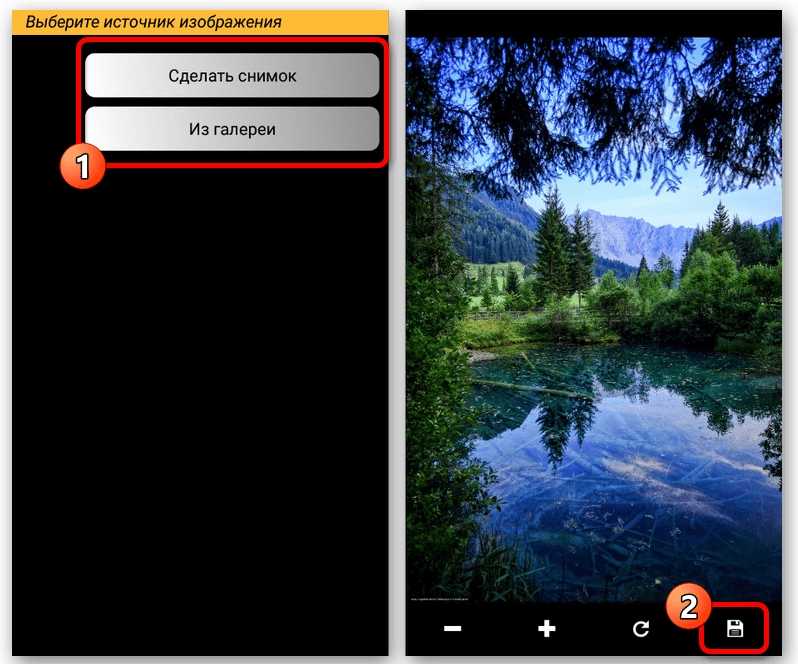
- Перейти в раздел «Фото и видео по умолчанию», а затем – «Фото по умолчанию».
- Нажать кнопку «Из галереи» и выбрать снимок, который нужно присвоить контакту.
- Укажите номер или карточку абонента для присвоения картинки.
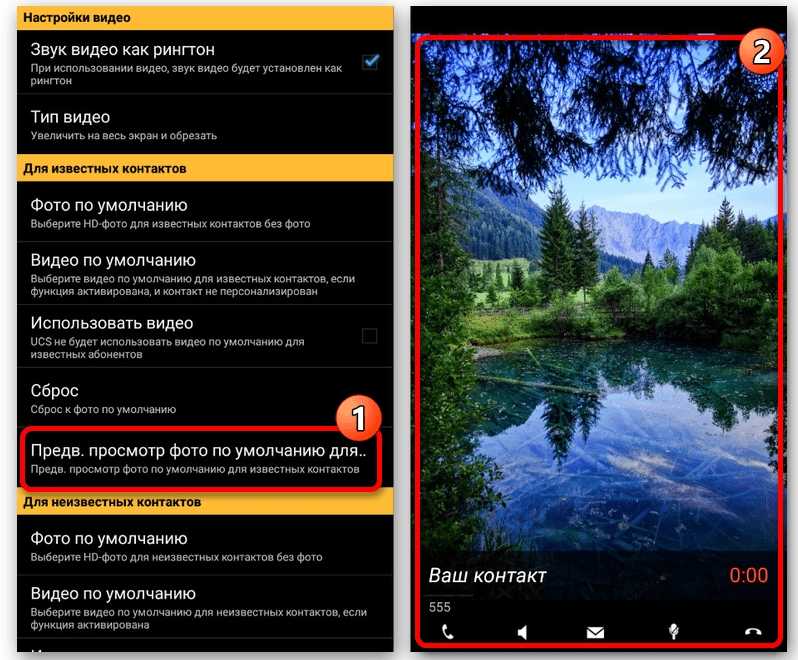
Недостаток данного приложения заключается в устаревшем интерфейсе, который практически не менялся с момента первого выпуска. Однако Ultimate Call Screen намного функциональнее прочего софта, разработанного для кастомизации звонков. В нем представлено огромное количество настроек, которые можно применить как для всех входящих, так и для звонков от отдельных абонентов.
Приложения для фото звонка во весь экран: обзор
Как упоминалось выше, программное обеспечение Samsung для полноэкранных фотографий контактов должно соответствовать этим критериям. Вот элементы, которые необходимо проверить:
внешний вид, который вам нравится — вы можете увидеть его на скриншотах приложения;
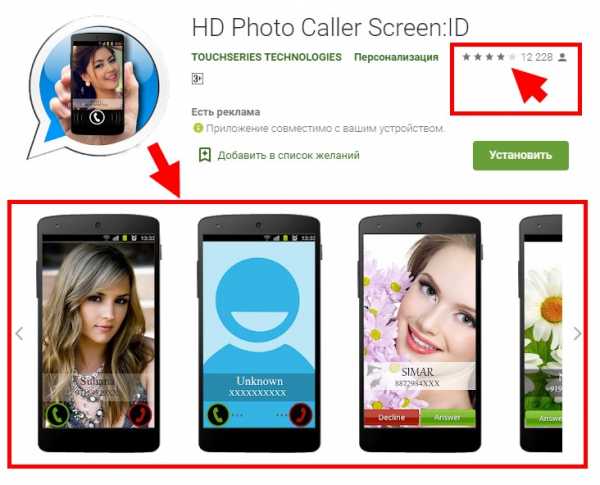
рейтинги и отзывы — обратите внимание, какие негативные комментарии, если таковые имеются, связаны с ним;
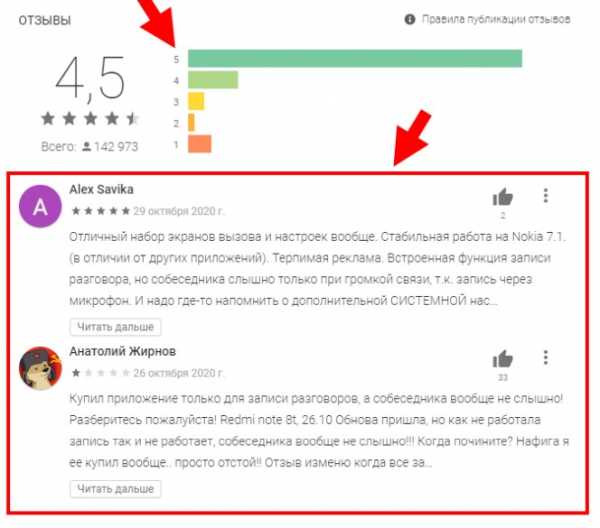
количество скачиваний — популярность определяет объективность остальных критериев;
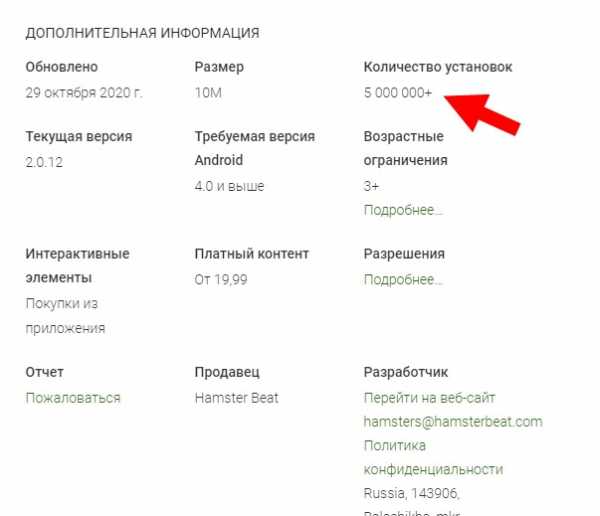
- удобство использования — вы можете проверить это после установки приложения;
- цена — но даже если инструмент бесплатный, он может раздражать рекламой. Иногда, если вам нравится какой-либо инструмент, вы можете заплатить за платную версию.
Ниже приведены примеры таких программ.
True Phone
True Phone имеет большое количество загрузок и хорошие отзывы. Плохие отзывы в основном касаются других функций — например, записи разговоров. Программа бесплатна, но через некоторое время она начинает показывать рекламу. Вы можете оценить его удобство использования до и во время рекламы и решить, хотите ли вы платить деньги за программу или оставить версию с рекламой. Комментарии показывают, что многие довольны платной функциональностью.
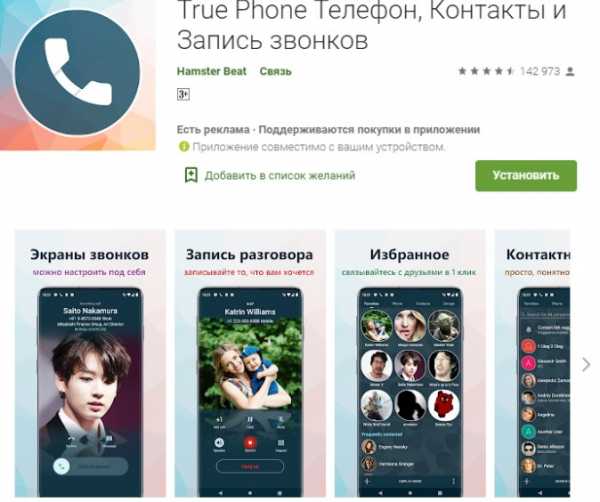
Full Screen Caller ID
Эта программа — еще один способ сделать изображение определителя номера полноэкранным на экране вашего Samsung. Хорошие рейтинги, множество установок, бесплатные и платные версии и регулярные обновления — вот преимущества этого инструмента. Отзывы в основном жалуются на мелкие ошибки, которые либо приходят с обновлениями, либо вызываются на некоторых устройствах очередным «патчем», после которого разработчики устраняют проблему.
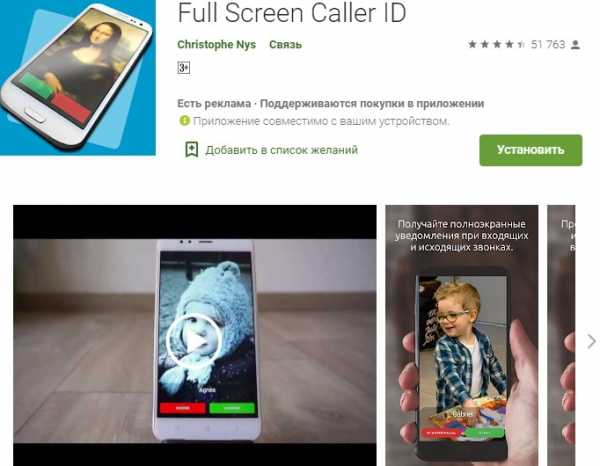
Экран фотовызовов
Инструмент имеет более миллиона установок и в целом неплохие отзывы, но многие пользователи жаловались на сбои в работе функций и на то, что программа не работает, когда телефон заблокирован. Этим отзывам уже больше года, поэтому стоит проверить их самостоятельно — велика вероятность, что глюки уже исправлены или что они не возникнут на вашем телефоне.
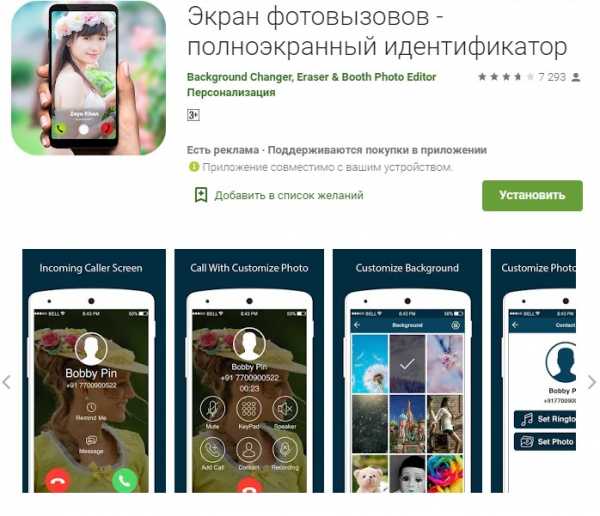
HD Photo Caller Screen:ID
Это программное обеспечение находится в верхней части списка, но имеет много жалоб и плохих отзывов: навязчивая реклама, недостаточная функциональность, работает не на всех смартфонах. Возможно, со временем ошибки будут исправлены, поэтому я могу порекомендовать вам изучить комментарии, пока вы читаете эту статью. В остальном этот инструмент соответствует критериям отбора.
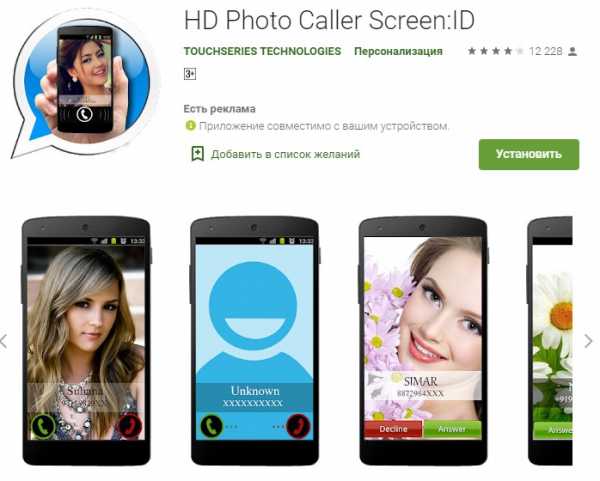
Кстати, если вы случайно удалили номера, у нас есть материал о том, как восстановить удаленные контакты.
Phone + Контакты — Телефон — Звонки
Еще одна хорошая программа для полноэкранного фотографирования звонков на Samsung. Высокие отзывы и рейтинги, российские разработчики, более 10 миллионов установок — вот чем может «похвастаться» это программное обеспечение. Имеются дополнительные функции, например, резервное копирование контактов.
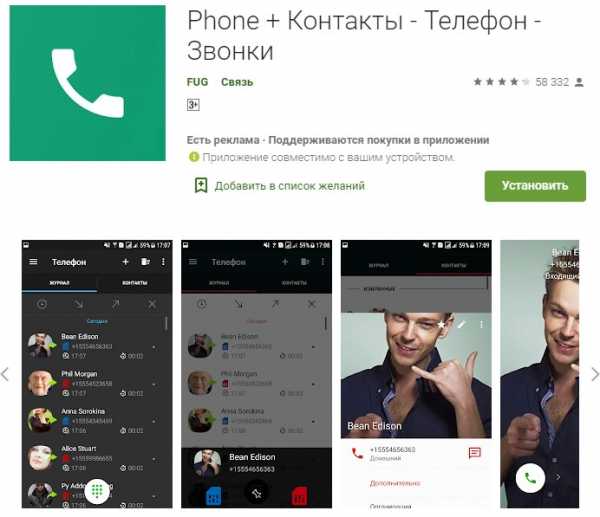
Теперь у вас есть инструкция, как сделать снимок во время звонка на весь экран вашего Samsung. Чтобы защитить свои данные, устанавливайте приложения из официального Google Play Market. Вы всегда сможете найти решение для себя, ведь список инструментов постоянно расширяется, и настроить свой телефон так, как вам хочется.









![Как поставить фото контакта на весь экран на андроид – 3 действенных способа [2020]](http://zv-prhost.ru/wp-content/uploads/8/b/3/8b33d0832bffa64163a172daa70b79c4.jpeg)





















